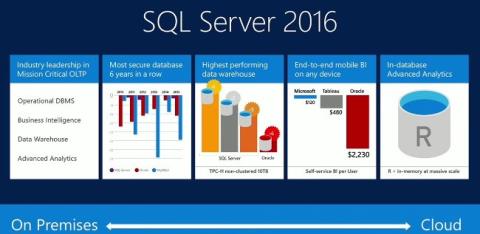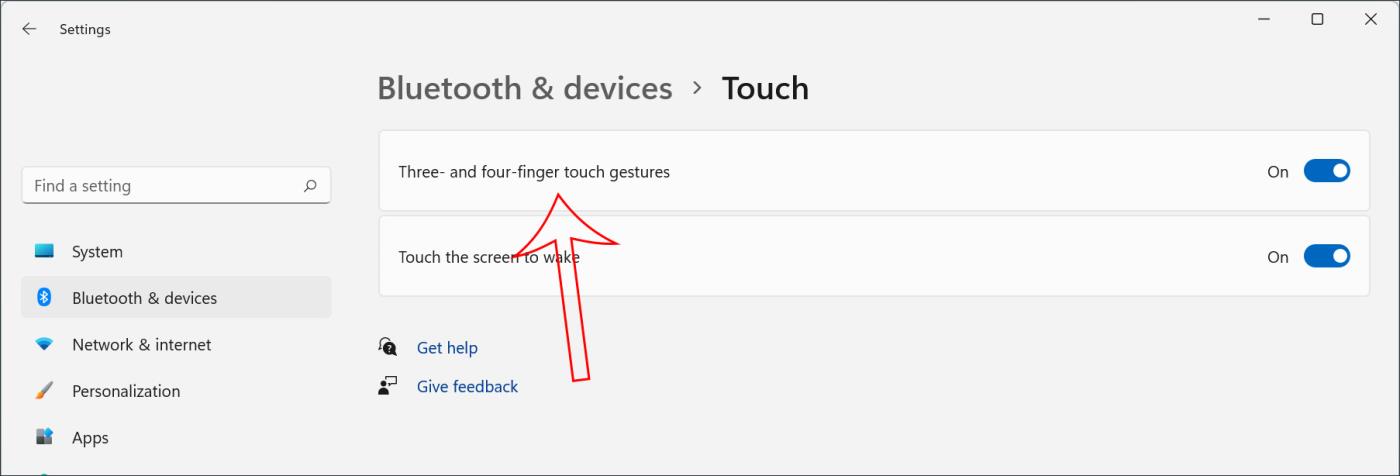Denne artikel giver trin-for-trin instruktioner til installation af en ny generation af SQL Server 2016 ved hjælp af SQL Server-opsætningsguiden. SQL Server Installation Wizard giver et enkelt funktionstræ til at installere alle SQL Server-komponenter uden at installere dem separat.
Download den nyeste SQL Server
Download SQL Server 2016 SP1:
Forudsætninger
Installation kræver sti
Microsoft har bekræftet et problem med versioner af Microsoft VC++2013 Runtime binære filer, der er installeret som en forudsætning for SQL Server 2016. Hvis opdateringen til VC runtime binære filer ikke er installeret, vil SQL Server 2016 opleve en række problemer i en given situation . Før du installerer SQL Server 2016, skal du gennemgå patchkravene til VC runtime binære filer på din computer.guide
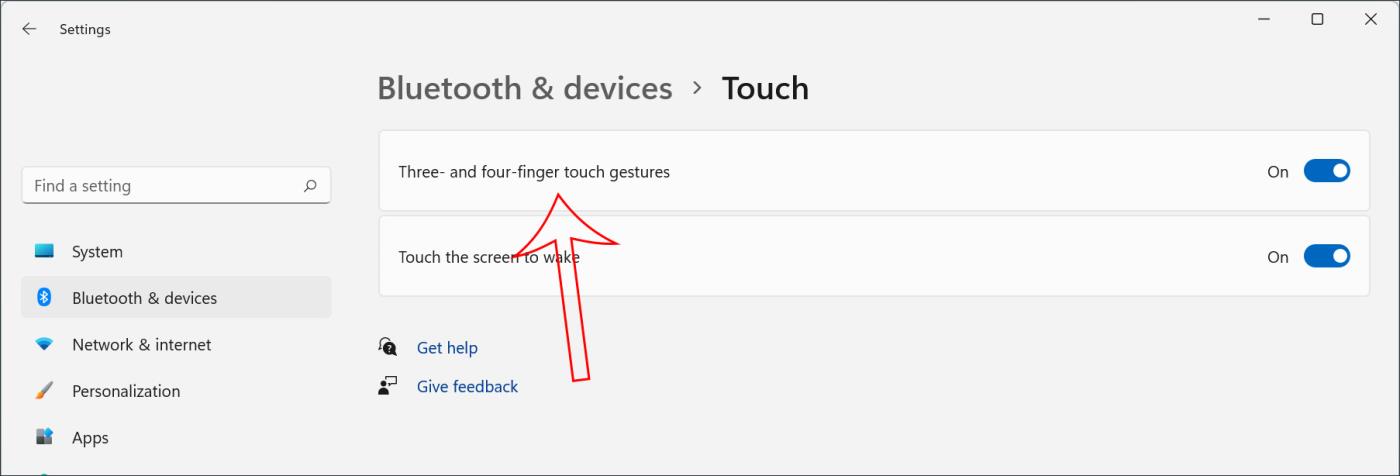
Installer SQL Server 2016
1. Indsæt SQL Server-installationsmedie . Dobbeltklik på Setup.exe i rodmappen . Find rodmappen på sharet, og dobbeltklik derefter på Setup.exe for at installere fra netværkssharet.
2. Installationsguiden kører SQL Server Installation Center. For at oprette en ny installation af SQL Server skal du klikke på Installation i venstre område og derefter klikke på Ny SQL Server-stand-alone installation eller tilføje funktioner til en eksisterende installation .
3. På siden Produktnøgle skal du vælge Tilpas for at se, om du installerer en gratis version af SQL Server eller en produktionsversion af et produkt med en PID-nøgle. Fortsæt derefter med at vælge Næste.
4. I Licensvilkår skal du gennemgå licensaftalen, og hvis du accepterer, skal du klikke på feltet Jeg accepterer licensvilkårene og derefter klikke på Næste. For at forbedre SQL Server kan du aktivere muligheden for at bruge funktionen og sende rapporter til Microsoft.
5. I vinduet Globale regler opdateres installationsprocessen automatisk til produktopdateringer, hvis der ikke opstår fejl.
6. Hvis Microsoft Update-boksen i Kontrolpanel > Alle kontrolpanelelementer > Windows Update > Skift indstillinger ikke er valgt, vil den næste Microsoft Update-side blive vist. Omvendt vil kontrol af Microsoft Update ændre dine computerindstillinger til at inkludere de seneste opdateringer, når du scanner Windows Update.
7. I Produktopdateringer vises den seneste tilgængelige SQL Server-produktopdatering. Hvis opdateringsproduktet ikke findes, kan SQL Server Setup ikke vise denne side og flytter den automatisk til siden Install Setup Files .
8. På siden Installer installationsfilen giver installationsprogrammet processen med at downloade, udpakke og installere installationsfilen. Hvis der findes en SQL Server Setup-opdatering, vil opdateringen blive installeret.
9. Vælg SQL Server Feature Installation i Setup Role , og klik derefter på Next for at fortsætte til siden Feature Selection .
10. På Funktionsvalg skal du vælge installationsdetaljerne. En beskrivelse for hver detaljegruppe vises i funktionsbeskrivelsesruden efter valg af funktionsnavn. Du kan markere et hvilket som helst af afkrydsningsfelterne.
Forudsætninger for udvalgte funktioner vises i Forudsætninger for udvalgte funktioner. SQL Server Setup installerer forudsætninger, der ikke blev installeret under hvert af installationstrinene, der er beskrevet senere i denne proces.
Du kan også angive brugerdefinerede mapper til delte dele ved hjælp af feltet nederst på siden med funktionsvalg. Opdater stien i det sidste felt i dialogboksen for at ændre installationsstien for de delte detaljer, eller klik på Gennemse for at gå til installationsmappen. Standardinstallationsstien er C:\Program Files\Microsoft SQL Server\130\ .
Stien angivet for de delte detaljer skal være en absolut sti. Denne mappe er ikke komprimeret eller krypteret. Drev, der er spejlede køretøjer, understøttes ikke.
Hvis du installerer SQL Server på et 64-bit operativsystem, vil du se følgende muligheder:
- Delt funktionsmappe
- Delt funktionsmappe (x86)
Stien angivet for hver indstilling ovenfor skal være forskellig.
11. Funktionsreglerne opgraderes automatisk, hvis alle regler er godkendt.
12. Angiv standardforekomst eller navngivne forekomstindstillinger i Instance Configuration .
Instance ID - som standard bruges instansnavnet som Instance ID. Det bruges til at identificere installationsmapper og registreringsdatabasenøgler for forekomsten af SQL Server. Dette er tilfældet for standardforekomst og navngivet forekomst. For standardforekomsten vil forekomstens navn og forekomst-id være MSSQLSERVER. For at bruge et instans-id, der ikke er standard, skal du angive en anden værdi i feltet instans-id.
Alle SQL Server-opdateringer og servicepakker vil gælde for alle detaljer om en instans i SQL Server.
Installerede forekomster – Grid viser SQL Server-forekomster på den computer, som installationsprogrammet kører på. Hvis en standardforekomst er installeret på computeren, skal du installere en navngiven forekomst af SQL Server 2016.
Arbejdet udfører de resterende indstillinger afhængigt af de funktioner, du angiver i indstillingerne. Du kan muligvis ikke se alle sider på grund af dine valg.
13. Brug siden Serverkonfiguration - Tjenestekonti til at angive logonkonti for SQL Server-tjenester. De faktiske tjenester, der er konfigureret på denne side, afhænger af de funktioner, du har valgt at installere.
Du kan angive den samme logonkonto for alle SQL Server-tjenester, eller du kan konfigurere hver enkelt tjenestekonto individuelt. Du kan også bestemme, om tjenesten startes automatisk, manuelt eller deaktiveret. Microsoft anbefaler, at brugere konfigurerer individuelle tjenestekonti til at give mindst tilladelser for hver tjeneste, hvor SQL Server-tjenester har de minimumstilladelser, de skal fuldføre.
For at definere den samme logonkonto for alle tjenestekonti i denne forekomst af SQL Server, skal du angive tilladelser i feltet nederst på siden.
Siden Brug af serverkonfiguration - sortering angiver ikke-standardsorteringer for databasemotor og analysetjenester .
14. Brug Database Engine Configuration - Server Configuration til at definere følgende funktioner:
- Sikkerhedstilstand - Vælg Windows Authentication eller Mixed Mode Authentication for din SQL Server-instans. Hvis du vælger Mixed Mode Authentication , skal du angive en netværksadgangskode til den eksisterende SQL Server-systemadministratorkonto. Når enheden har oprettet forbindelse til SQL Server, vil sikkerhedsmekanismen svare til Windows-godkendelse og blandet tilstand .
- SQL Server Administrators – Du skal angive mindst én systemadministrator i den forekomst af SQL Server Setup, der kører, klik på Add Current User . Klik på Tilføj eller Fjern for at tilføje eller fjerne konti fra systemadministratorlisten, og rediger derefter listen over brugere, grupper eller computere, der vil have administratorrettigheder til SQL Server-forekomsten.
Brug siden Database Engine Configuration - Data Directory til at angive ikke-standard installationsmapper. Klik på Næste for at installere til standardbiblioteket.
Brug siden Database Engine Configuration - FILFESTREAM til at aktivere FILESTREAM for SQL Server-forekomsten.
Brug siden Database Engine Configuration – TempDB til at konfigurere filstørrelsen, antallet af filer, ikke-standard installationsmappe og filopgraderingsindstillinger for TempDB.
15. Brug siden Analysis Services Configuration - Account Provisioning til at angive servertilstanden og de brugere eller konti, der vil have administrative rettigheder i Analysis Services. Servertilstand bestemmer de hukommelses- og lagerundersystemer, der bruges på serveren. Forskellige typer løsninger kører i forskellige servertilstande. Hvis du planlægger at køre multidimensionelle kubiske databaser på serveren, skal du vælge standardindstillingen Multidimensional og Data Mining -servertilstand . For administratorrettigheder skal du tildele mindst én systemadministrator til Analysis Services. For at tilføje en konto, hvorunder SQL Server Setup kører, skal du klikke på Tilføj aktuel bruger. Klik på Tilføj eller Fjern for at tilføje eller fjerne konti fra systemadministratorlisten, og rediger derefter listen over brugere, grupper eller computere, der vil have administratorrettigheder til SQL Server-forekomsten.
Afslut redigeringen af listen, klik på OK. Bekræft administratorlisten i konfigurationsdialogboksen, når du har fuldført listen, klik på Næste.
Brug siden Analysis Services Configuration - Data Directories til at angive ikke-standard installationsmapper. Klik på Næste for at indstille standardmapper .
16. Brug Report Services Configuration til at angive installationstypen for Reporting Service.
Når du har valgt indstillingerne, skal du klikke på Næste for at fortsætte.
17. Brug siden Konfiguration af Distributed Replay Controller til at angive den bruger, du vil give administrative rettigheder til Distributed Replay Controller Configuration-tjenesten. Brugere med administrative rettigheder får ubegrænset adgang til Distributed Replay-administrationstjenesten.
Klik på knappen Tilføj aktuel bruger for at tilføje den bruger, du vil give distribueret genafspilning adgang til . Klik på knappen Tilføj for at tilføje adgangstilladelser til Replay Distributed-administrationstjenesten. Klik på knappen Fjern for at fjerne adgangen fra tjenesten Distributed Replay. Klik på Næste for at fortsætte .
18. Brug Distributed Replay Client Configuration til at angive den bruger, du vil give administrative rettigheder til Distributed Replay-klienttjenesten. Brugere har ubegrænsede administratorrettigheder til Distributed Replay admin-tjenesten.
Controllernavn er en valgfri parameter, og standardværdien er . Klik på navnet på den controller, som klientcomputeren vil oprette forbindelse til til Distributed Replay-klienttjenesten. Vær opmærksom på følgende:
- Hvis du lige har installeret en controller, skal du indtaste navnet på controlleren, når du konfigurerer hver klient.
- Hvis du ikke har en controller installeret, kan du lade controllernavnet være umarkeret. Du bliver dog nødt til manuelt at indtaste controllernavnet i klientkonfigurationsfilen.
Angiv Working Directory for Distributed Replay-klienttjenesten. Standardarbejdsmappen er :\Program Files\Microsoft SQL Server\DReplayClient\WorkingDir\ .
Angiv resultatkataloget for Client Replay Distributed-tjenesten. Standardresultatbiblioteket er : \ Program Files \ Microsoft SQL Server \ DReplayClient \ ResultDir \ .
Klik på Næste for at fortsætte .
19. Indstillingerne Klar til at installere viser en trævisning af de installationsmuligheder, der blev angivet under opsætningen. På denne side viser Setup, om produktopdateringsfunktionen er aktiveret eller deaktiveret og den seneste opdateringsversion.
Klik på Installer for at fortsætte . SQL Server Setup installerer de nødvendige forudsætninger for de funktioner, der er valgt i Funktionsinstallation .
20. Under installationsprocessen giver siden Installation Progress status, så du kan overvåge installationens fremskridt, mens opsætningen fortsætter.
21. Efter installationen giver siden Komplet et link til en oversigtslogfil til installation og andre vigtige bemærkninger. Klik på Luk for at fuldføre installationen af SQL Server .
22. Genstart venligst din computer umiddelbart efter installationen. Det er vigtigt at læse beskeden fra installationsguiden, når du har afsluttet installationen med opsætning.
Næste skridt
Konfigurer din nye SQL Server-installation. For at reducere systemets angrebsflade installerer og aktiverer SQL Server selektivt vigtige tjenester og funktioner.
For at forstå mere om SQL Server kan du desuden læse referenceartiklerne nedenfor: